win11鲁大师怎么卸载 win11鲁大师卸载干净教程
来源:xitongzhushou.com
时间:2024-11-26 10:41:42 350浏览 收藏
来到golang学习网的大家,相信都是编程学习爱好者,希望在这里学习文章相关编程知识。下面本篇文章就来带大家聊聊《win11鲁大师怎么卸载 win11鲁大师卸载干净教程》,介绍一下,希望对大家的知识积累有所帮助,助力实战开发!
大家好!今天我要跟大家分享一下如何在Win11系统上彻底卸载鲁大师软件。我们有两种方法可以进行操作:第一种是直接右键点击“强力卸载”,第二种是在桌面上找到“显示设置”,然后在“主页”下的“应用”中进行操作。接下来,我将详细讲解这两种方法的操作步骤,希望大家都能顺利卸载掉鲁大师软件哦!
win11鲁大师卸载干净教程
方法一:
1、右键点击桌面上的鲁大师按钮,点击“强力卸载”。
2、桌面上会显示软件管理页面。
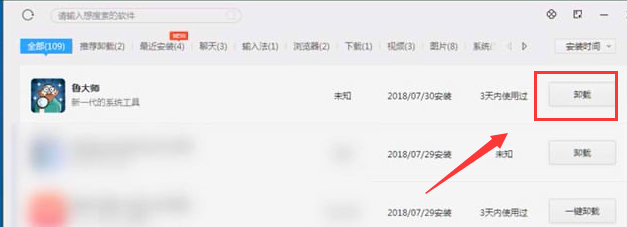
3、点击“卸载”,点击“确定”,选择“狠心卸载。
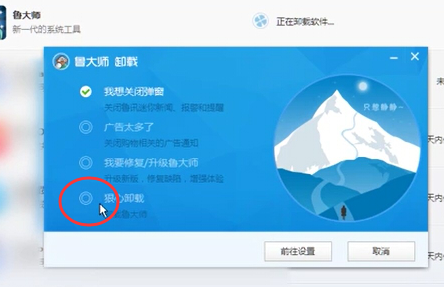
4、点击“卸载”,选择任意理由,记得把温度监控勾关掉,点击下一步,最后点击完成即可。
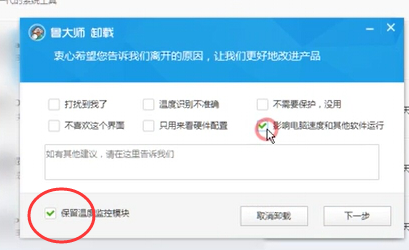
方法二:
1、右键点击桌面空白处,在弹出的菜单选择打开“显示设置”。
2、点击上方的“主页”。
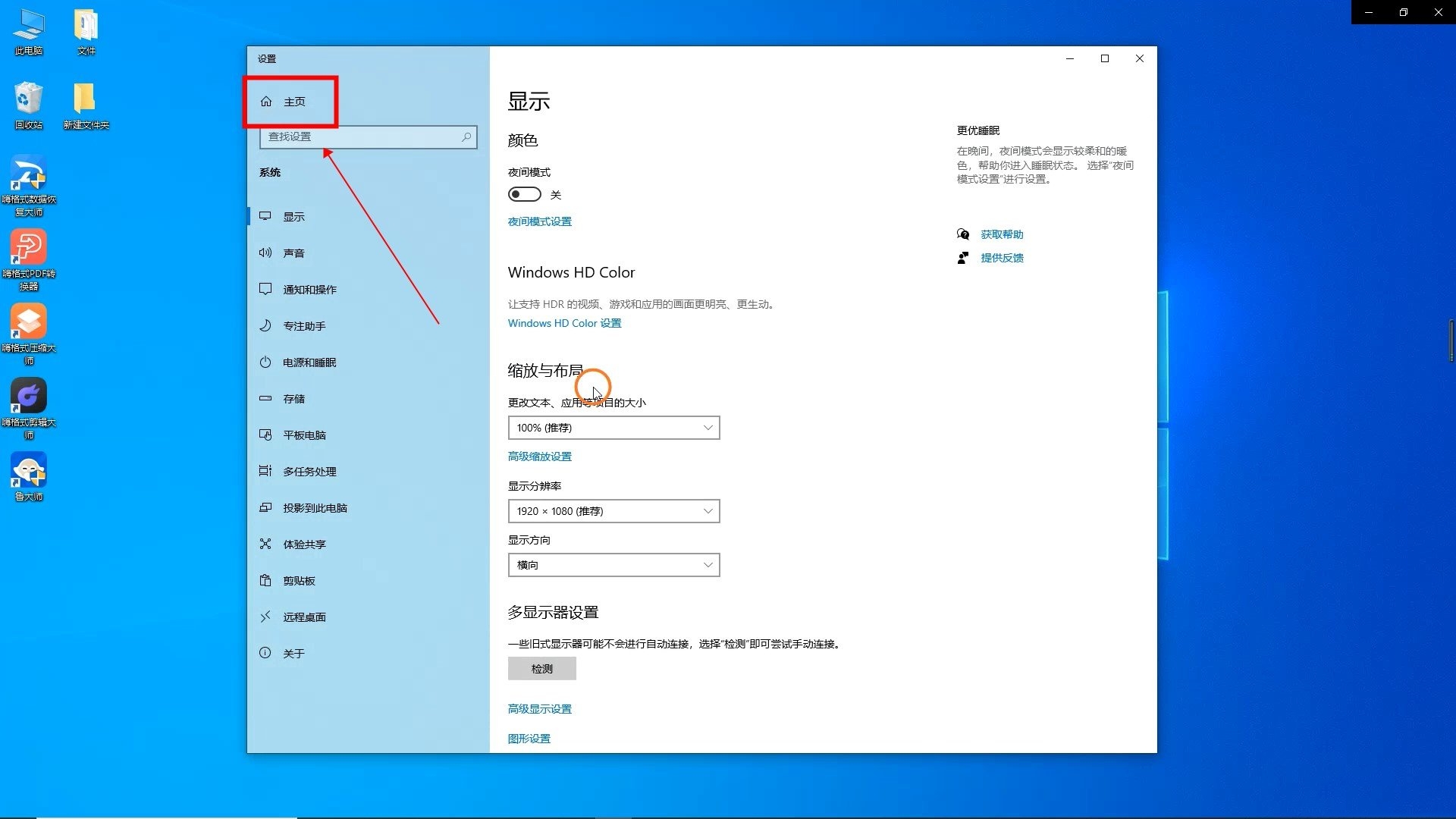
3、在主页中,点击“应用”功能。
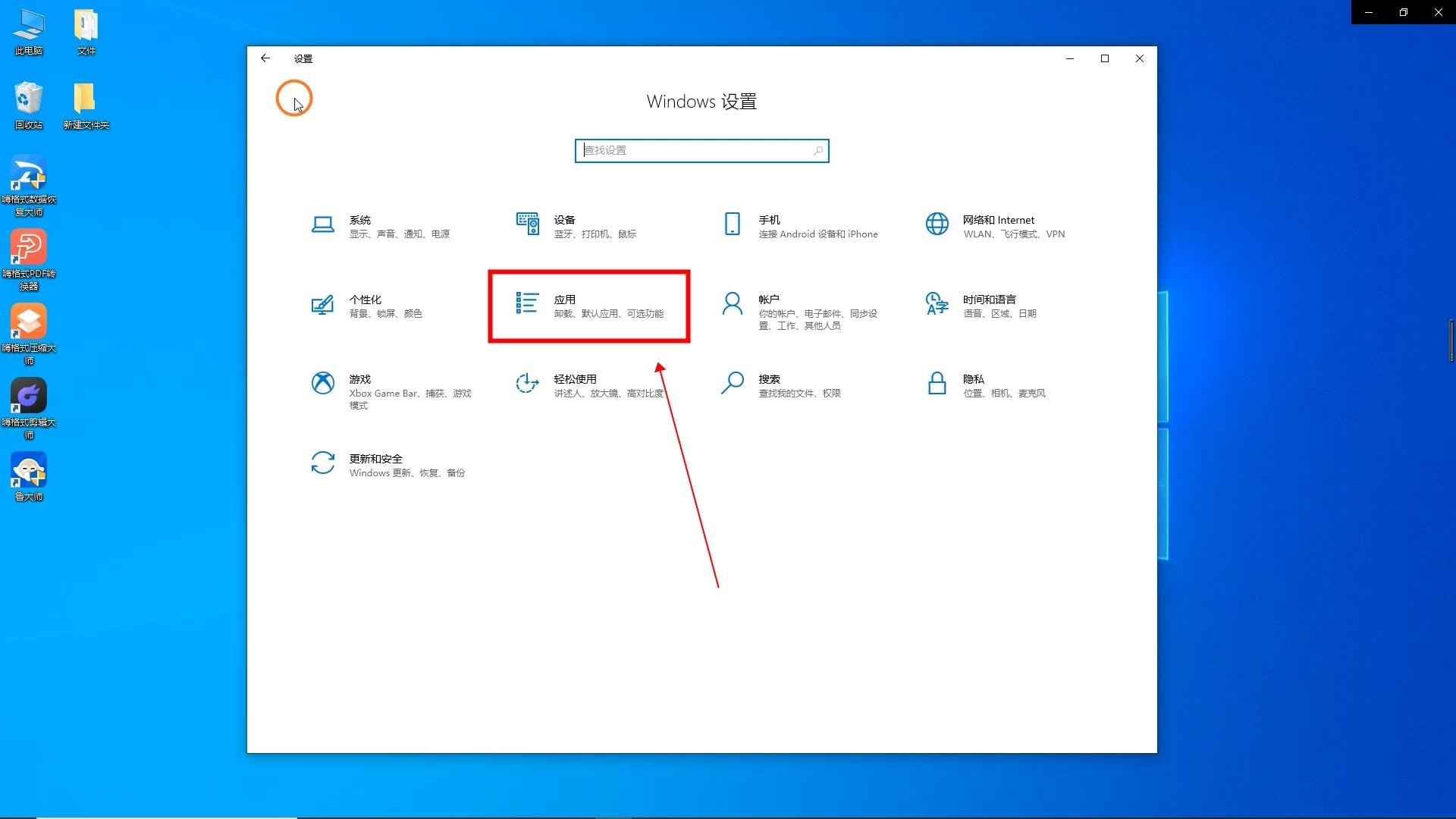
4、进入应用与功能界面中,下拉找到并点击“鲁大师”,点击并确认删除鲁大师。
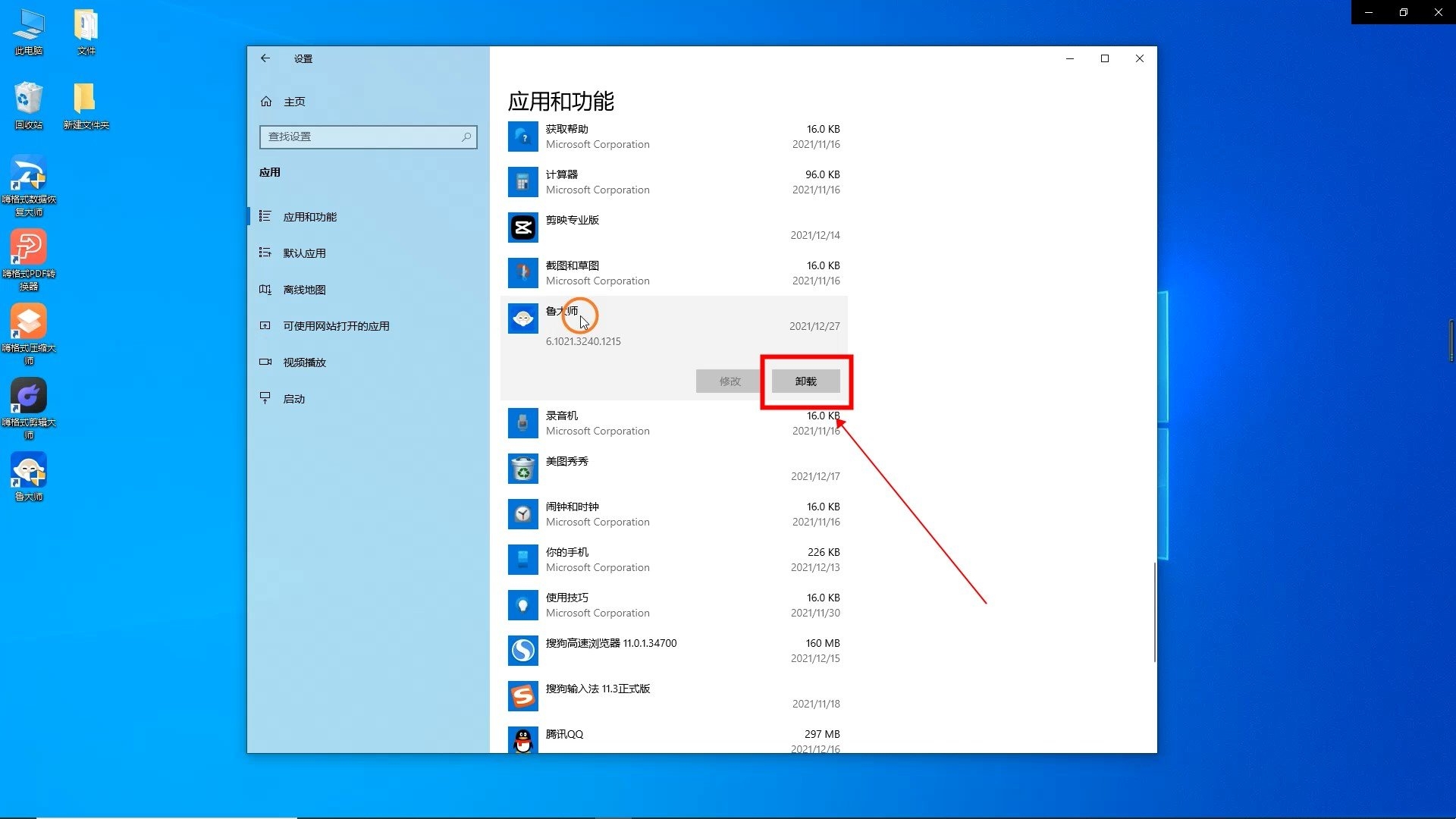
5、在鲁大师删除界面中,点击“狠心卸载”及“下一步”。
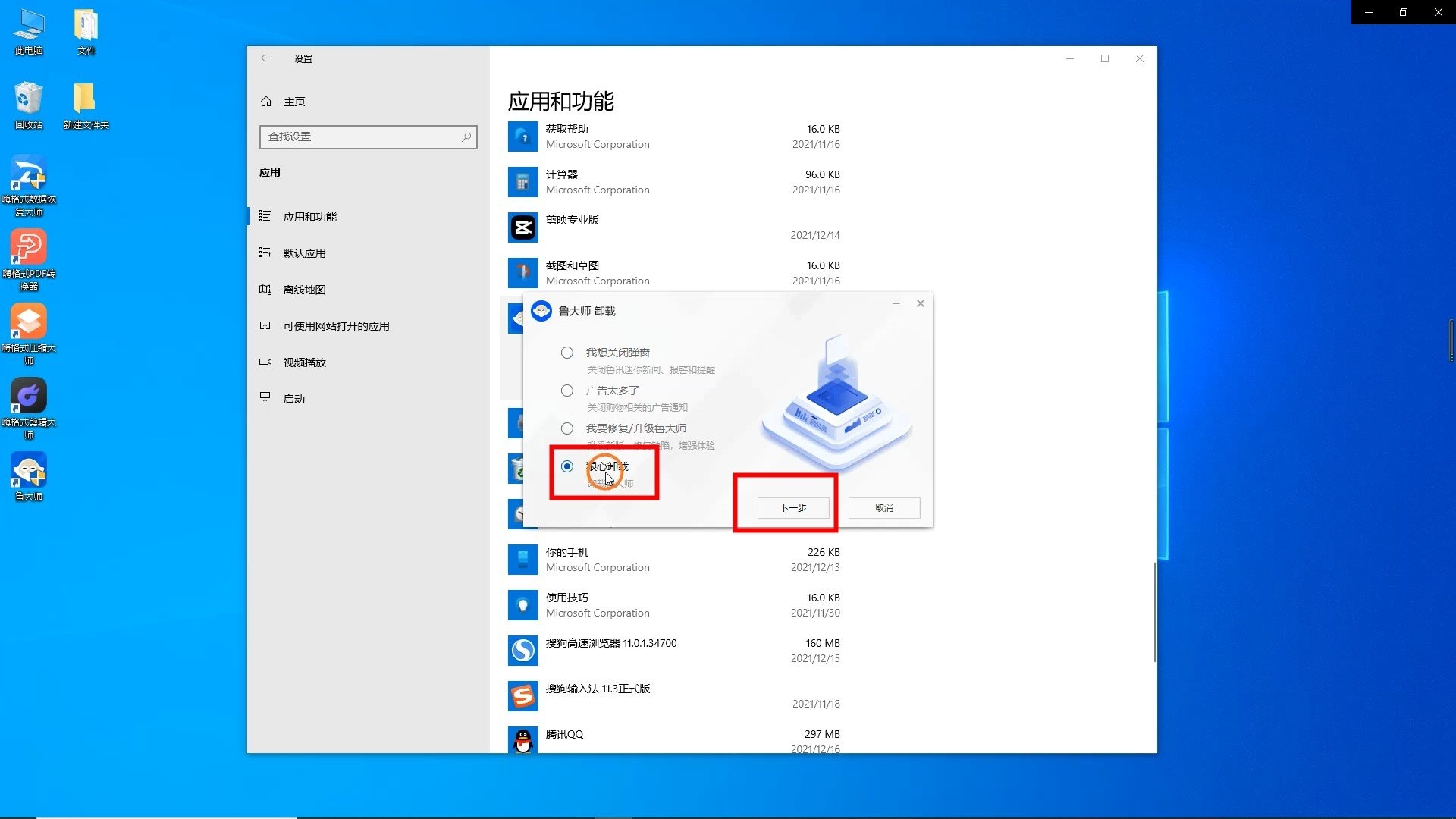
6、选择卸载原因,再点击“下一步”。
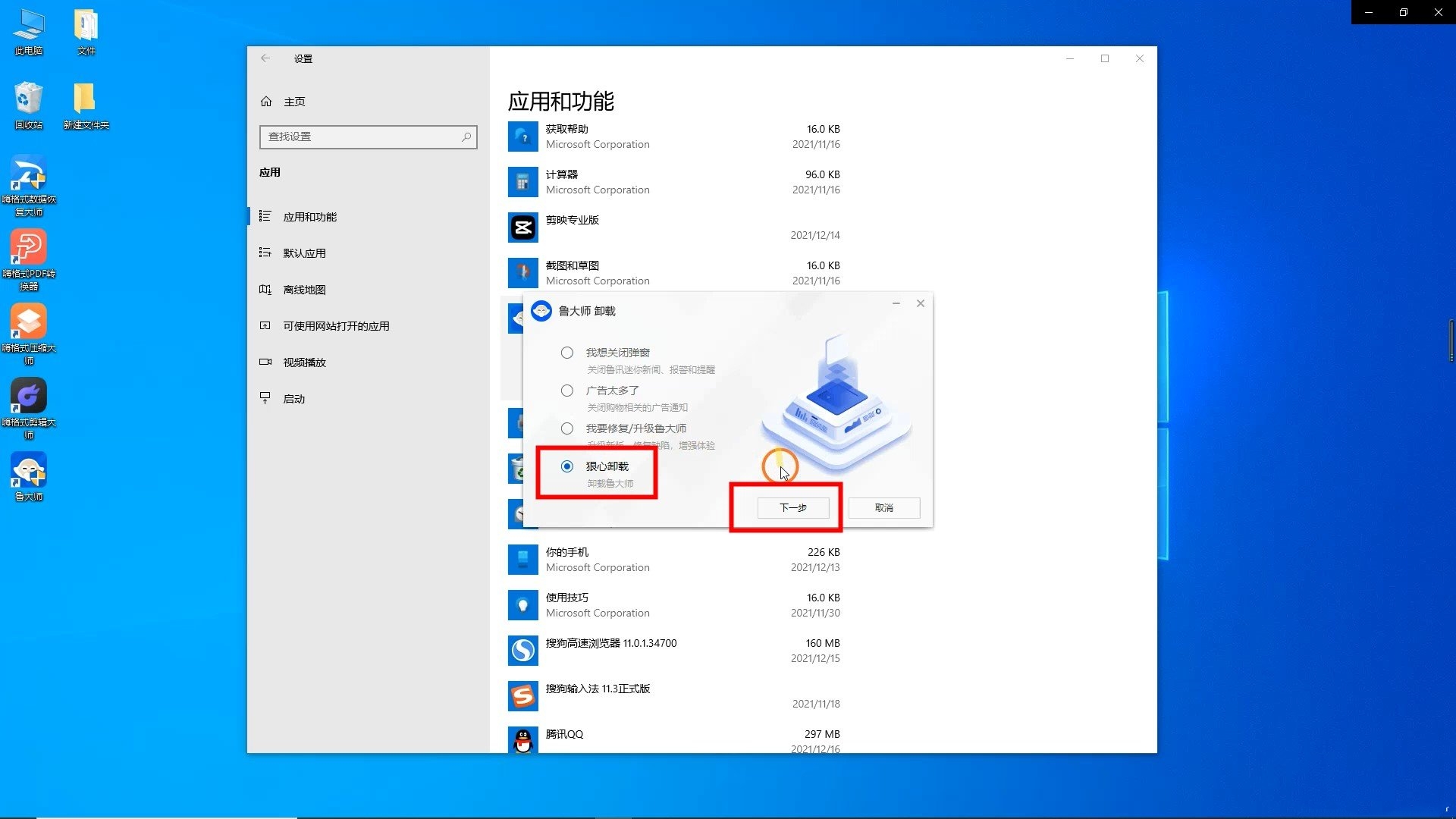
7、最后等待删除完成提示即可。
今天带大家了解了的相关知识,希望对你有所帮助;关于文章的技术知识我们会一点点深入介绍,欢迎大家关注golang学习网公众号,一起学习编程~
声明:本文转载于:xitongzhushou.com 如有侵犯,请联系study_golang@163.com删除
相关阅读
更多>
-
501 收藏
-
501 收藏
-
501 收藏
-
501 收藏
-
501 收藏
最新阅读
更多>
-
414 收藏
-
219 收藏
-
111 收藏
-
130 收藏
-
491 收藏
-
320 收藏
-
403 收藏
-
461 收藏
-
265 收藏
-
210 收藏
-
182 收藏
-
465 收藏
课程推荐
更多>
-

- 前端进阶之JavaScript设计模式
- 设计模式是开发人员在软件开发过程中面临一般问题时的解决方案,代表了最佳的实践。本课程的主打内容包括JS常见设计模式以及具体应用场景,打造一站式知识长龙服务,适合有JS基础的同学学习。
- 立即学习 543次学习
-

- GO语言核心编程课程
- 本课程采用真实案例,全面具体可落地,从理论到实践,一步一步将GO核心编程技术、编程思想、底层实现融会贯通,使学习者贴近时代脉搏,做IT互联网时代的弄潮儿。
- 立即学习 516次学习
-

- 简单聊聊mysql8与网络通信
- 如有问题加微信:Le-studyg;在课程中,我们将首先介绍MySQL8的新特性,包括性能优化、安全增强、新数据类型等,帮助学生快速熟悉MySQL8的最新功能。接着,我们将深入解析MySQL的网络通信机制,包括协议、连接管理、数据传输等,让
- 立即学习 500次学习
-

- JavaScript正则表达式基础与实战
- 在任何一门编程语言中,正则表达式,都是一项重要的知识,它提供了高效的字符串匹配与捕获机制,可以极大的简化程序设计。
- 立即学习 487次学习
-

- 从零制作响应式网站—Grid布局
- 本系列教程将展示从零制作一个假想的网络科技公司官网,分为导航,轮播,关于我们,成功案例,服务流程,团队介绍,数据部分,公司动态,底部信息等内容区块。网站整体采用CSSGrid布局,支持响应式,有流畅过渡和展现动画。
- 立即学习 485次学习
